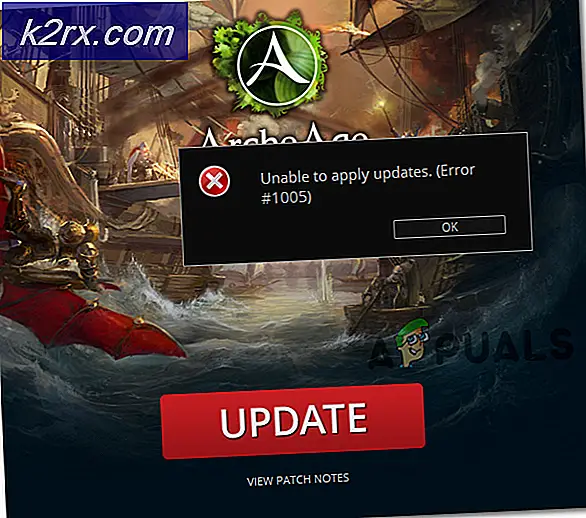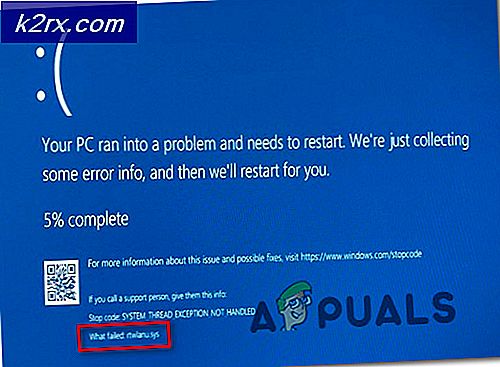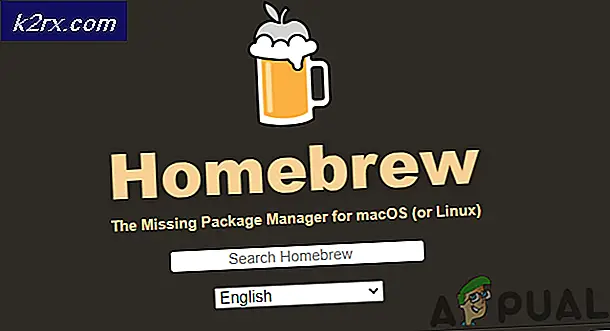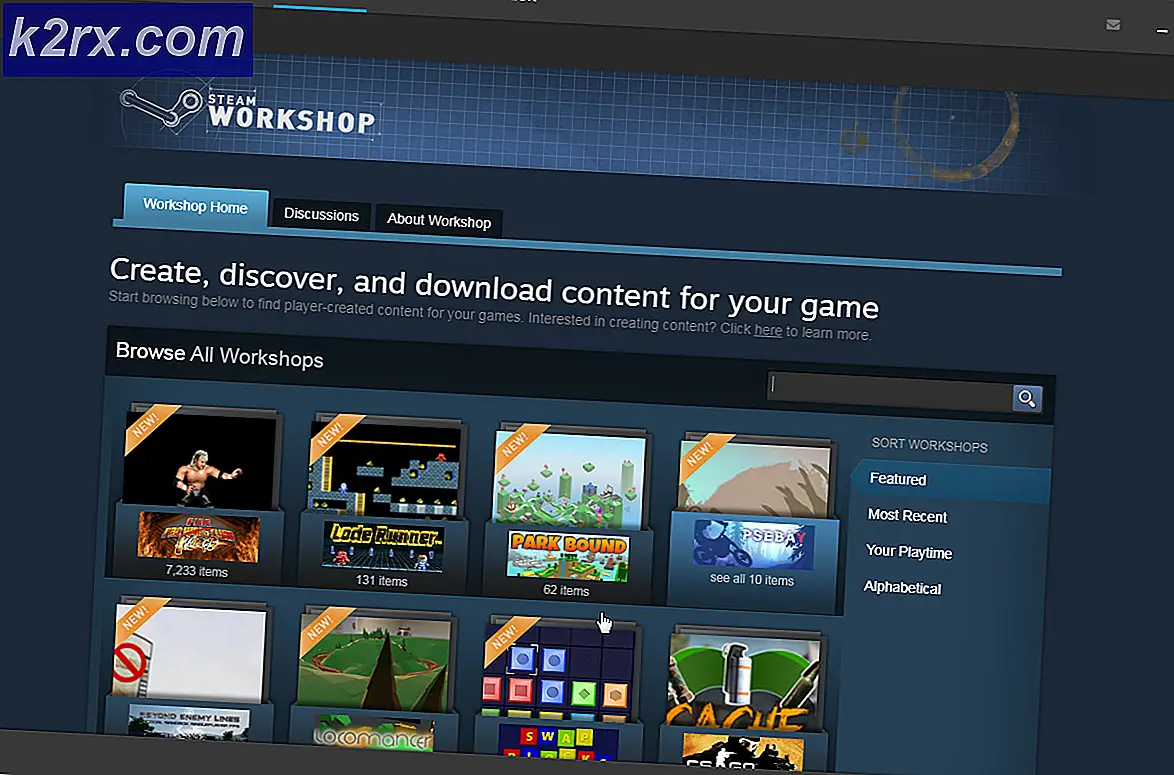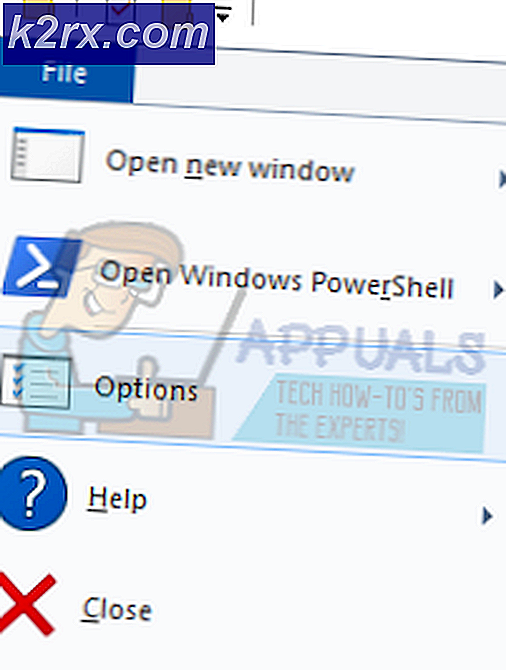Cách sửa mã lỗi bộ bảo vệ Windows 0x80016CFA
Một số người dùng Windows đã liên hệ với chúng tôi để đặt câu hỏi sau khi thấy các cửa sổ bật lên liên tục vớiMã lỗi: 0x80016CFAbất cứ khi nào họ cố gắng mở một trang mới trong trình duyệt của họ. Điều này được xác nhận là xảy ra với Edge, Internet Explorer Opera, Chrome và một số trình duyệt bên thứ 3 khác.
Nếu bạn thấy những loại cửa sổ bật lên này bất cứ khi nào bạn mở trình duyệt mặc định của mình, rất có thể máy tính của bạn đã bị nhiễm một chương trình phần mềm quảng cáo đã chiếm quyền điều khiển trình duyệt của bạn một cách hiệu quả. Trong hầu hết các trường hợp, điều này có thể xảy ra bởi một kẻ xâm nhập trình duyệt có biệt danh Rogue.Tech-Support-Scam bởi các nhà nghiên cứu bảo mật.
Đây là một phần của lừa đảo hỗ trợ công nghệđược thiết kế để lừa gạt người dùng bằng cách thuyết phục họ gọi đến số hỗ trợ miễn phí để nhận hỗ trợ. Nhưng khi làm như vậy, họ được chào đón bởi những cá nhân tuyên bố đại diện cho Microsoft sẽ cố gắng moi tiền.
Đây là một trò lừa đảo được dàn dựng tốt, không phải là một thông báo lỗi thực sự, vì vậy nếu bạn thấy thông báo lỗi này trong trình duyệt của mình, KHÔNG gọi số điện thoại hỗ trợ.
Những gì bạn nên làm thay vào đó là làm theo một loạt các hướng dẫn để loại bỏ phần mềm quảng cáo này khỏi máy tính của bạn nhằm ngăn chặn các cửa sổ bật lên xuất hiện lại. Có một số cách tiếp cận khác nhau mà bạn có thể thực hiện để giải quyết vấn đề này, tùy thuộc vào nhiều loại phần mềm độc hại mà bạn đang gặp phải.
Rất có thể, bạn đã cho phép chương trình độc hại lây nhiễm vào máy tính của mình sau khi nhấp vào liên kết hoặc sau khi mở tệp đính kèm email.
Dưới đây, bạn sẽ tìm thấy danh sách các bước cho phép bạn đối phó với hàng giả này Mã lỗi: 0x80016CFA:
BƯỚC 1: Gỡ cài đặt Ứng dụng độc hại dành cho cha mẹ (nếu có)
Nếu phần mềm quảng cáo này xâm nhập vào hệ thống của bạn sau khi bạn tải xuống và cài đặt một PUP (Chương trình có khả năng không mong muốn), bạn nên bắt đầu bằng cách gỡ cài đặt chương trình khỏi Chương trình và Tệp. Bước này rất quan trọng nếu bạn đang xử lý phần mềm quảng cáo dựa trên chương trình vì hầu hết chúng đều có khả năng lây nhiễm lại trình duyệt ngay cả sau khi bạn đã làm sạch mã độc khỏi trình duyệt của mình.
Ghi chú: Tùy thuộc vào nhiều loại phần mềm quảng cáo mà bạn đã ký hợp đồng, bước này có thể không áp dụng được vì cửa sổ bật lên lừa đảo được bắt nguồn từ thư mục tạm thời của trình duyệt của bạn. Trong trường hợp bạn không quản lý để tìm thấy một chương trình đáng ngờ trong danh sách các ứng dụng đã cài đặt, hãy chuyển trực tiếp sang BƯỚC 2.
Làm theo hướng dẫn bên dưới để gỡ cài đặt ứng dụng độc hại:
- nhấn Phím Windows + R để mở ra một Chạy hộp thoại. Tiếp theo, gõ ‘Appwiz.cpl’ bên trong hộp văn bản và nhấn Đi vào để mở ra Chương trình và các tính năng thực đơn.
- Khi bạn đã ở bên trong Chương trình và các tính năng , cuộn xuống danh sách các chương trình đã cài đặt và tìm mục nhập có tên đáng ngờ. Trong hầu hết các trường hợp, bạn có thể biết chương trình nào là chương trình độc hại bằng cách kiểm tra Nhà xuất bản. Nếu thiếu nhà xuất bản và bạn không nhận ra chương trình, hãy loại bỏ nó bằng cách nhấp chuột phải vào nó và chọn Gỡ cài đặt từ menu ngữ cảnh.
- Bên trong màn hình gỡ cài đặt, hãy làm theo lời nhắc trên màn hình để hoàn tất quá trình gỡ cài đặt, sau đó khởi động lại máy tính của bạn và đợi quá trình khởi động tiếp theo hoàn tất.
BƯỚC 2: Loại bỏ Hijacker Trình duyệt
Khi bạn đã gỡ cài đặt ứng dụng đáng ngờ, bước tiếp theo là làm sạch phần mềm độc hại khỏi trình duyệt của bạn. Giờ đây, tùy thuộc vào nhiều loại phần mềm độc hại mà bạn đang xử lý, mã kích hoạt cửa sổ bật lên được bắt nguồn từ một tiện ích mở rộng mà bạn có thể đã cố tình cài đặt hoặc nằm trong một tệp tạm thời hiện đang được lưu vào bộ nhớ đệm.
Vì lý do này, việc loại bỏ trình xâm nhập trình duyệt phải là một quy trình gồm 2 bước:
- Bước 1 - Gỡ cài đặt Tiện ích mở rộng có vấn đề
- Bước 2 - Xóa các tệp đã lưu trong bộ nhớ cache của trình duyệt của bạn
Dưới đây là một số hướng dẫn từng bước sẽ hướng dẫn bạn thực hiện quá trình này:
- Truy cập thanh tác vụ trên trình duyệt của bạn và tìm tùy chọn có nhãn Tiện ích mở rộng hoặc Bổ trợ. Khi vào bên trong, hãy tìm bất kỳ tiện ích nào mà bạn không nhận ra và nhấp vào Nút loại bỏ Để thoát khỏi chúng.
Ghi chú: Các bước này chỉ mang tính thông tin vì màn hình bạn sẽ thấy sẽ khác nhau tùy thuộc vào trình duyệt bạn đang sử dụng.
- Tiếp theo, xóa bộ nhớ cache trình duyệt của trình duyệt của bạn và đảm bảo rằng bạn loại bỏ cả cookie và thư mục bộ nhớ cache. Đây là một số hướng dẫn từng bước sẽ giúp bạn thực hiện việc này trên mọi trình duyệt phổ biến.
- Khởi động lại máy tính của bạn và chuyển xuống bước cuối cùng bên dưới.
BƯỚC 3: Quét sâu với Malwarebyte
Khi bạn đã xóa thành công bất kỳ dấu vết nào của phần mềm quảng cáo khỏi trình duyệt của mình, bước cuối cùng là đảm bảo rằng bạn làm sạch mọi tệp còn sót lại của phần mềm quảng cáo để đảm bảo rằng nó không thể lây nhiễm lại hệ thống của bạn.
Có một số công cụ có thể giúp bạn thực hiện việc này, nhưng chúng tôi khuyên bạn nên sử dụng Malwarebytes. Đây là một trình quét theo yêu cầu mạnh mẽ, được biết là loại bỏ phần lớn phần mềm độc hại, phần mềm quảng cáo và mã độc hại có thể đã lây nhiễm cho trình duyệt của bạn.
Nếu bạn quyết định sử dụng công cụ này, hãy đảm bảo thực hiện quét sâu thay vì quét nhanh để cải thiện phạm vi của quy trình. Nó sẽ mất nhiều thời gian hơn, nhưng kết quả tốt hơn.
Khi chúng tôi viết bài này, tính năng quét sâu vẫn có sẵn với phiên bản miễn phí của chương trình. Đây là một số hướng dẫn từng bước về cách tải xuống, cài đặt và chạy quét sâu với Malwarebytes.
Sau khi quá trình quét kết thúc, hãy khởi động lại máy tính của bạn lần cuối và xem mở cùng một trình duyệt trước đó đã kích hoạt Mã lỗi: 0x80016CFA.Bạn sẽ không gặp phải những vấn đề tương tự nữa.